5 migliori correzioni per la modalità oscura che non funziona nell'app Facebook su iPhone
Varie / / April 02, 2023
L'esperienza dell'app di Facebook per gli utenti di iPhone continua a essere ostacolata a causa di vari bug e glitch. Di recente abbiamo coperto le soluzioni per iPhone non squilla quando l'app di Facebook è aperta. E questa volta, gli utenti hanno segnalato problemi con la modalità oscura durante l'utilizzo dell'app.

Alcuni utenti si sono lamentati di non poter utilizzare la modalità oscura nell'app Facebook sul proprio iPhone. Se anche tu sei uno di loro, questo post ti guiderà attraverso le migliori correzioni per la modalità oscura che non funziona nell'app di Facebook su iPhone.
1. Controlla le impostazioni della modalità oscura
Partendo da una soluzione di base, dovresti controllare le impostazioni della modalità oscura dell'app Facebook sui tuoi iPhone. L'app ti offre diverse opzioni per utilizzare la modalità oscura. Potresti aver disattivato la modalità oscura per l'app e aver dimenticato di riattivarla. Ecco come controllare lo stesso e apportare modifiche secondo le tue preferenze.
Passo 1: Apri l'app di Facebook sul tuo iPhone.

Passo 2: Tocca l'icona del tuo profilo nell'angolo in basso a destra.
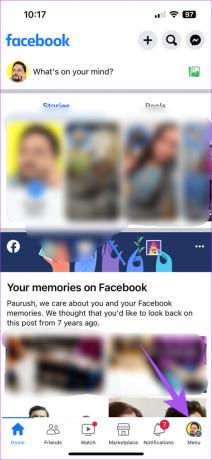
Passaggio 3: Scorri verso il basso e tocca Impostazioni e Privacy.

Passaggio 4: In Impostazioni e privacy, scorri verso il basso e tocca Modalità oscura.

Passaggio 5: Puoi scegliere di attivare la modalità oscura o toccare Sistema per il passaggio automatico in base al tuo iPhone.

2. Controlla le impostazioni automatiche della modalità oscura su iPhone
Dopo l'app di Facebook, ora dovresti controllare le impostazioni della modalità oscura automatica sul tuo iPhone. Se hai abilitato la modalità oscura nell'app di Facebook, ma non si accende ancora, ecco come puoi disabilitare l'interruttore automatico della modalità oscura per il tuo iPhone.
Passo 1: Apri l'app Impostazioni sul tuo iPhone.

Passo 2: Scorri verso il basso e tocca Display e luminosità.

Passaggio 3: Tocca l'interruttore accanto ad Automatico per disabilitare la funzione.

Passaggio 4: Tocca Scuro per abilitare manualmente la modalità oscura per il tuo iPhone.

Passaggio 5: Chiudi l'app Impostazioni, apri Facebook e controlla se il problema è stato risolto.

3. Forza l'uscita e riavvia Facebook
Se l'app di Facebook continua a non passare alla modalità oscura, puoi provare a forzare l'uscita e riavviare l'app sul tuo iPhone. L'uscita forzata interrompe l'esecuzione dell'app in background e le dà un nuovo inizio. Puoi anche farlo ogni volta Facebook inizia a funzionare lentamente sul tuo iPhone.
Passo 1: Nella schermata iniziale del tuo iPhone, scorri verso l'alto e tieni premuto per visualizzare le app in background.
Passo 2: Cerca l'app di Facebook e scorri verso l'alto per rimuoverla.
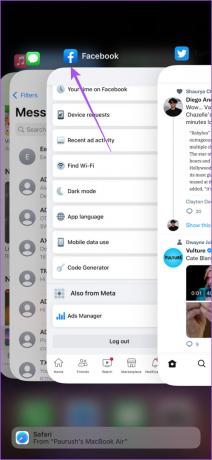
Passaggio 3: Riavvia l'app di Facebook per verificare se il problema è stato risolto.

4. Aggiorna l'app di Facebook
Tali problemi si verificano principalmente quando c'è un bug o un problema tecnico nella versione corrente dell'app. Nel caso in cui la modalità oscura non funzioni nell'app di Facebook, dovresti controllarla e aggiornarla all'ultima versione sul tuo iPhone. Sebbene le app sul tuo iPhone vengano aggiornate automaticamente quando sei connesso al Wi-Fi, ecco come puoi verificare manualmente la presenza di un aggiornamento.
Passo 1: Apri l'App Store sul tuo iPhone.

Passo 2: Tocca l'icona del tuo profilo nell'angolo in alto a destra.

Passaggio 3: Scorri verso il basso per aggiornare e controllare gli aggiornamenti dell'app.
Passaggio 4: Aggiorna l'app di Facebook se disponibile in Prossimi aggiornamenti automatici.

Passaggio 5: Chiudi l'App Store, apri Facebook e controlla se il problema è stato risolto.

5. Aggiorna la versione iOS
Se non riesci a utilizzare la modalità oscura nell'app di Facebook, puoi provare ad aggiornare la versione iOS. Alcune restrizioni a livello di sistema potrebbero impedire all'app di Facebook di utilizzare la modalità oscura. Puoi provare a installare l'ultimo aggiornamento iOS.
Passo 1: Apri l'app Impostazioni sul tuo iPhone.

Passo 2: Scorri verso il basso e tocca Generale.

Passaggio 3: Seleziona Aggiornamento software dall'elenco di opzioni.

Passaggio 4: Se disponibile, scarica e installa l'aggiornamento iOS.
Passaggio 5: Una volta installato l'aggiornamento sul tuo iPhone, chiudi l'app Impostazioni e apri Facebook per verificare se il problema è stato risolto.

Usa la modalità oscura nell'app di Facebook
Queste soluzioni ti aiuteranno a goderti la modalità oscura nell'app Facebook sul tuo iPhone. Oltre a ciò, leggi il nostro post su Le notifiche di Facebook non funzionano su iPhone E come cancellare la cache di Facebook su iPhone per farlo funzionare normalmente.
Ultimo aggiornamento il 01 novembre 2022
L'articolo di cui sopra può contenere link di affiliazione che aiutano a supportare Guiding Tech. Tuttavia, ciò non pregiudica la nostra integrità editoriale. Il contenuto rimane imparziale e autentico.
Scritto da
Paurush Chaudhary
Demistificare il mondo della tecnologia nel modo più semplice e risolvere i problemi quotidiani relativi a smartphone, laptop, TV e piattaforme di streaming di contenuti.



